用过Picasa的用户都知道,Picasa的一大特色就是分享,她支持往Blogger里面照片。于是大家就会问,能不能往Blogger Beta 里面发图片呢?
在一天以前的答案是不能。你会刊到下面的景象。
不过Blogger Beta的用户你不要懊恼,Google是不会忘记用户的。
据Blogger buzz消息,Picasa现在也能往Blogger Beta里面发照片拉!我赶紧测试了一下,果然可以:
但是用Picasa发照片还是要注意一点的:
- 如果你以前是用Blogger帐号登入的Picasa的话,你要赶紧退出登入,然后用你的Google帐户登入Blogger beta
- 还有你要确定你的Blog开启了backlinks,没有开启可是会失败的哦。
好了,大家赶紧往Blogger beta里面多多发图吧!


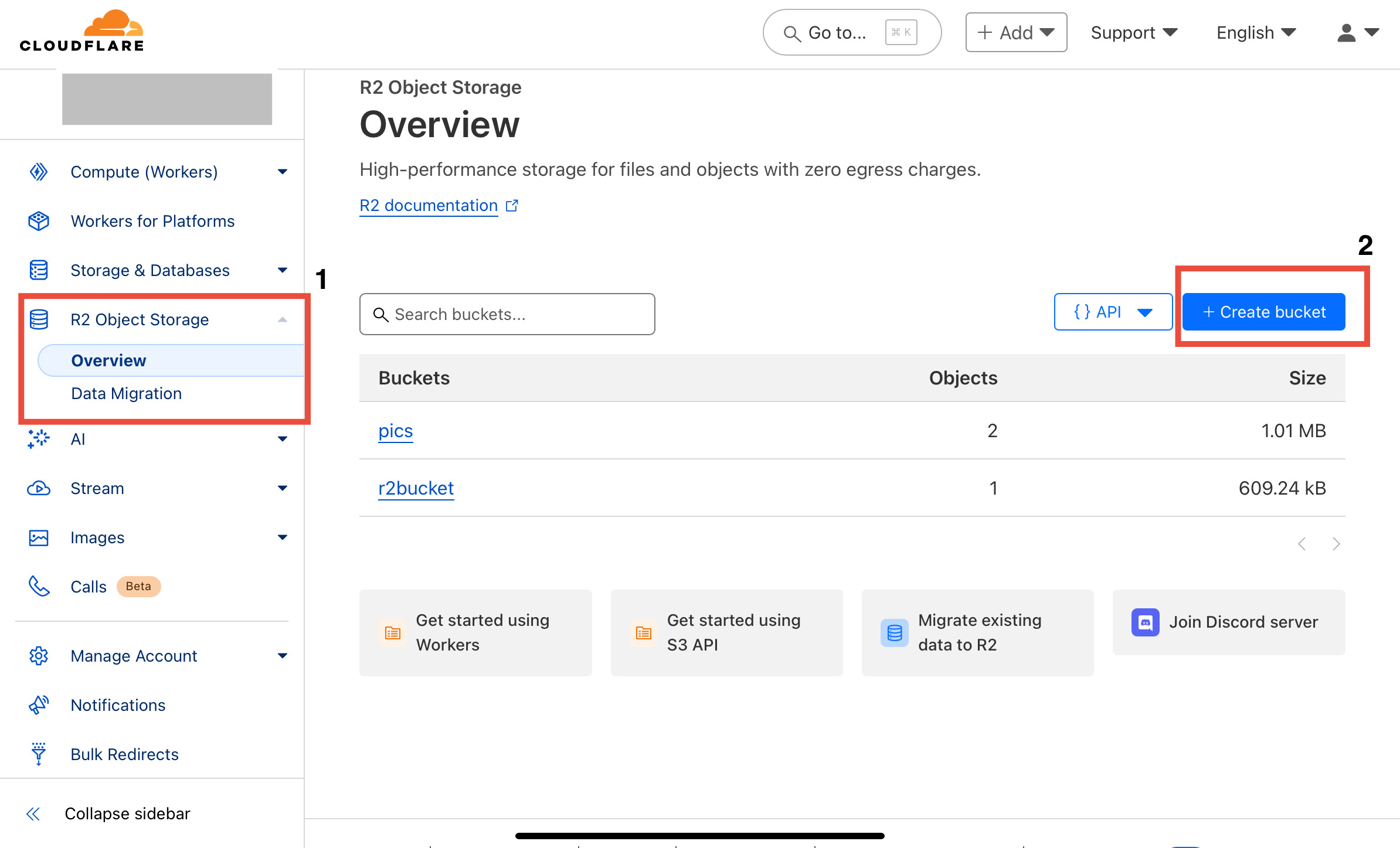

No comments:
Post a Comment